Πώς μετέφερα μηνύματα από το Android στο iPhone 12/XS (Max)
Πρόσφατα, πήρα ένα νέο iPhone 12/XS (Max) με τόσο ενθουσιασμό. Όμως, το μόνο πράγμα που με τρέλανε ήταν πώς να μεταφέρω μηνύματα από την παλιά μου συσκευή Android σε αυτό το iPhone 12/XS (Max), καθώς μέχρι τότε ήμουν πάντα χρήστης τηλεφώνου Android. Έτσι, φοβήθηκα μεταφέρετε οτιδήποτε στο νέο iPhone και να το καταστρέψεις. Μπορείτε να έχετε πολλές λύσεις για τη μεταφορά μηνυμάτων κειμένου από το Android στο iPhone 12/XS (Max) μετά την εγκατάσταση.
Καλά! Εάν βρίσκεστε σε παρόμοια κατάσταση με εμένα, τότε θα σας συνιστούσα να διαβάσετε αυτό το άρθρο. Επέλεξα τελικά να εισάγω SMS στο iPhone 12/XS (Max) από το Android.
2 εφαρμογές για μεταφορά μηνυμάτων από Android σε iPhone 12/XS (Max) χωρίς υπολογιστή
Πώς να μεταφέρετε μηνύματα Android στο iPhone 12/XS (Max) χρησιμοποιώντας την εφαρμογή Μετακίνηση σε iOS
Η πρώτη μέθοδος για τη μεταφορά μηνυμάτων κειμένου από το Android στο iPhone 12/XS (Max) είναι η χρήση της επίσημης εφαρμογής Μετακίνηση σε iOS από την Apple. Το ιστορικό μηνυμάτων, τα αρχεία καταγραφής κλήσεων, οι επαφές, οι σελιδοδείκτες ιστού, οι εφαρμογές κ.λπ. μπορούν να μεταφερθούν από το Android σας σε οποιαδήποτε συσκευή iOS. Ωστόσο, έχω παρατηρήσει ότι η εφαρμογή ενεργούσε παράξενα κατά τη μεταφορά δεδομένων. Το Wi-Fi μου παρουσίασε ορισμένα προβλήματα και το Move to iOS δεν μπόρεσε να ολοκληρώσει σωστά τη μεταφορά.
Οδηγός για Μετακίνηση σε iOS για να μεταφέρετε μηνύματα από Android σε iPhone 12/XS (Max)
- Κάντε λήψη, εγκατάσταση και εκκίνηση του Move to iOS στο τηλέφωνό σας Android.
- Αποκτήστε το iPhone 12/XS (Max) και διαμορφώστε τη ρύθμιση και, στη συνέχεια, συνδεθείτε στο Wi-Fi. Μεταβείτε στην επιλογή ‘Εφαρμογές και δεδομένα’, στη συνέχεια κάντε κλικ στην επιλογή ‘Μετακίνηση δεδομένων από το Android’. Κάντε κλικ στο κουμπί «Συνέχεια» και σημειώστε τον κωδικό πρόσβασης.

- Στο τηλέφωνό σας Android, κάντε κλικ στο «Συνέχεια» και μετά πατήστε «Συμφωνώ». Όταν σας ζητηθεί κωδικός πρόσβασης, εισαγάγετε αυτόν που πήρατε από το iPhone 12/XS (Max).

- Βεβαιωθείτε ότι το τηλέφωνο Android είναι επίσης συνδεδεμένο σε Wi-Fi. Τώρα, κάντε κλικ στα «Μηνύματα» από την επιλογή «Μεταφορά δεδομένων». Κάντε κλικ στο «Επόμενο» και περιμένετε λίγο για να ολοκληρώσετε τη μεταφορά δεδομένων. Πατήστε το κουμπί ‘Τέλος’ στη συνέχεια μόλις συγχρονιστεί το iPhone 12/XS (Max) με αυτά τα μηνύματα, ρυθμίστε τον λογαριασμό σας iCloud και προβάλετε τα μηνύματα.

Πώς να μεταφέρετε μηνύματα Android στο iPhone 12/XS (Max) χρησιμοποιώντας το SMS Backup+
Μπορείτε να μάθετε πώς να μεταφέρετε μηνύματα από το Android στο iPhone 12/XS (Max) χωρίς υπολογιστή χρησιμοποιώντας την εφαρμογή SMS Backup+. Μπορεί να δημιουργήσει αυτόματα αντίγραφα ασφαλείας των SMS, των αρχείων καταγραφής κλήσεων, των MMS χρησιμοποιώντας διαφορετική ετικέτα στο Ημερολόγιο Google και στο Gmail. Να θυμάστε ότι το MMS δεν μπορεί να αποκατασταθεί αργότερα.
Δείτε πώς μπορείτε να μεταφέρετε μηνύματα από το Android στο iPhone 12/XS (Max) με το SMS Backup+:
- Αποκτήστε το τηλέφωνο Android και συνδεθείτε στον ‘λογαριασμό σας Gmail’ και πατήστε ‘Ρυθμίσεις’. Μεταβείτε στο ‘Προώθηση και POP/IMAP’. Τώρα, πατήστε «Ενεργοποίηση IMAP» και κάντε κλικ στην «Αποθήκευση αλλαγών».
- Κατεβάστε το SMS Backup+ στη συσκευή σας Android από το Google Play Store και εκκινήστε το. Πατήστε ‘Σύνδεση’ επιλέξτε τον πρόσφατα χρησιμοποιημένο λογαριασμό Gmail. Τώρα, επιτρέψτε στην εφαρμογή να δημιουργήσει αντίγραφα ασφαλείας του SMS στον λογαριασμό σας στο Gmail και πατήστε ‘Δημιουργία αντιγράφων ασφαλείας’.
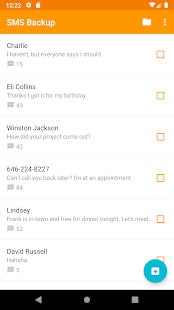
- Τώρα, αφού έχετε δημιουργήσει αντίγραφα ασφαλείας των μηνυμάτων σας στο Gmail, μπορείτε απλά να έχετε πρόσβαση και να τα προβάλετε από οποιαδήποτε συσκευή. Απλώς εκκινήστε το Gmail με τον ίδιο λογαριασμό και θα μπορείτε να λαμβάνετε όλα τα μηνύματά σας απευθείας στο iPhone 12/XS (Max).
Σημείωση: Τα μηνύματα θα εσωκλείονται σε συνημμένο email. Αυτό σημαίνει ότι δεν θα μπορείτε να εισάγετε τα μηνύματά σας στην εφαρμογή iMessage. Εάν θέλετε να μεταφέρετε SMS στην προεπιλεγμένη εφαρμογή μηνυμάτων, δοκιμάστε το DrFoneTool – Phone Transfer. Είναι ένα αξιόπιστο λογισμικό επιτραπέζιου υπολογιστή με ένα κλικ.
2 μέθοδοι μεταφοράς μηνυμάτων από Android σε iPhone 12/XS (Max) με υπολογιστή
Πώς να μεταφέρετε όλα τα μηνύματα στο iPhone 12/XS (Max) κάθε φορά
Για τη μεταφορά μηνυμάτων από το τηλέφωνό σας Android στο iPhone 12/XS (Max), επιλέξτε DrFoneTool – Μεταφορά τηλεφώνου είναι μια υπέροχη ιδέα. Μιλήστε για τη μεταφορά επαφών, φωτογραφιών, μουσικής, μηνυμάτων κειμένου κ.λπ. από συσκευές Android σε iOS ή αντίστροφα, έχει αποδεδειγμένο ιστορικό αξιοπιστίας.
Αυτός είναι ο τρόπος εισαγωγής SMS στο iPhone 12/XS (Max) από Android –
Βήμα 1: Κατεβάστε το DrFoneTool – Phone Transfer στον υπολογιστή σας και, στη συνέχεια, εγκαταστήστε το και εκκινήστε το. Συνδέστε το Android και το iPhone 12/XS (Max) χρησιμοποιώντας αντίστοιχα καλώδια USB.

Βήμα 2: Πατήστε την καρτέλα «Εναλλαγή» από το παράθυρο του DrFoneTool. Επιλέξτε το τηλέφωνο Android ως πηγή και το iPhone 12/XS (Max) ως προορισμό εδώ. Χρησιμοποιήστε το κουμπί ‘Flip’ σε περίπτωση που έχετε αλλάξει την επιλογή.
Σημείωση: Η επιλογή της επιλογής ‘Διαγραφή δεδομένων πριν από την αντιγραφή’ διαγράφει πλήρως τα πάντα από τον στόχο.

Βήμα 3: Σε αυτήν την ενότητα, πατήστε ‘Μηνύματα’ και επιλέξτε αυτά που θέλετε να μεταφέρετε επιλεκτικά. Πατήστε το κουμπί «Έναρξη μεταφοράς» και μετά περιμένετε λίγο. Κάντε κλικ στο «OK» μόλις ολοκληρωθεί η διαδικασία μεταφοράς.

Πώς να μεταφέρετε μόνο επιλεγμένα μηνύματα iPhone 12/XS (Max)
Εναλλακτικά, μπορείτε να επιλέξετε DrFoneTool – Διαχείριση τηλεφώνου για επιλεκτική μεταφορά μηνυμάτων από το τηλέφωνο Android στο iPhone σας. Η διαχείριση του iPhone σας είναι εύκολη με ένα τόσο αποτελεσματικό εργαλείο επιφάνειας εργασίας.

DrFoneTool – Διαχείριση τηλεφώνου (iOS)
Γρήγορη και επιλεκτική μεταφορά μηνυμάτων από Android σε iPhone 12/XS (Μέγ.)
- Η διαχείριση των δεδομένων του iPhone σας έγινε ευκολότερη με την εξαγωγή, τη διαγραφή και την προσθήκη δεδομένων με αυτό το λογισμικό.
- Είναι συμβατό με το πιο πρόσφατο υλικολογισμικό iOS. Δεν απαιτεί σύνδεση στο Διαδίκτυο για να πραγματοποιηθεί η μεταφορά δεδομένων.
- Όταν αναζητάτε μια γρήγορη μεταφορά SMS, βίντεο, μουσικής, επαφών κ.λπ. στο iPhone 12/XS (Max), αυτό το εργαλείο είναι ένα στολίδι.
- Η πιο γνωστή εναλλακτική λύση του iTunes για να συνδέσετε τον υπολογιστή και το iPhone σας.
Ακολουθεί ο οδηγός εισαγωγής SMS στο iPhone 12/XS (Max) από το Android επιλεκτικά:
Βήμα 1: Εγκαταστήστε και εκκινήστε το DrFoneTool – Phone Manager στον υπολογιστή σας. Τώρα, πατήστε την καρτέλα «Διαχείριση τηλεφώνου».

Βήμα 2: Χρησιμοποιήστε τα αντίστοιχα καλώδια USB για να συνδέσετε το Android και το iPhone 12/XS (Max) με τον υπολογιστή και, στη συνέχεια, επιλέξτε Android ως συσκευή πηγής. Στη συνέχεια, επιλέξτε την καρτέλα «Πληροφορίες» που εμφανίζεται στο επάνω μέρος.

Βήμα 3: Από τη λίστα των μηνυμάτων, επιλέξτε τα μηνύματα κειμένου που θέλετε και πατήστε το κουμπί «Εξαγωγή». Κάντε κλικ στο κουμπί «Εξαγωγή στη συσκευή» διαδοχικά και ολοκληρώστε τη διαδικασία με τον οδηγό στην οθόνη.
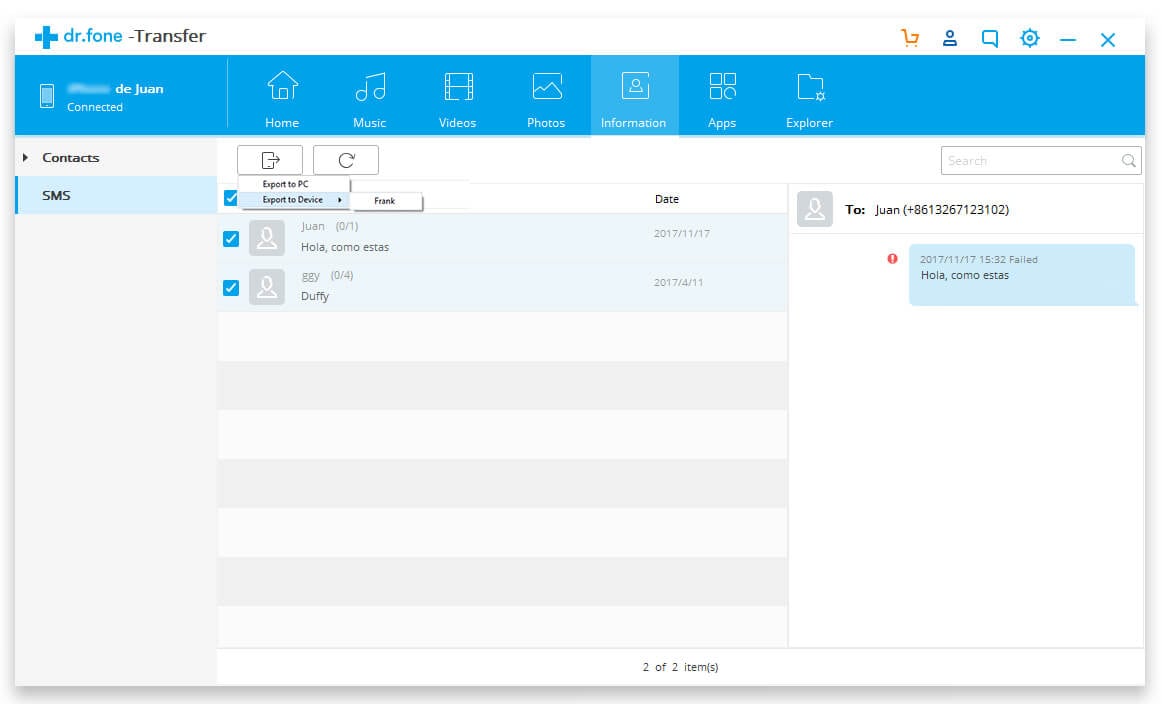
Συμπέρασμα
Ελπίζω ότι αυτό το άρθρο σας έδωσε απαντήσεις στα μηνύματά σας και στα ερωτήματα μεταφοράς δεδομένων. Από τη δική μου εμπειρία, βρήκα το DrFoneTool Toolkit ως την πιο βιώσιμη επιλογή. Αν ψάχνετε για μια λύση που δεν οδηγεί σε απώλεια δεδομένων, τότε μπορείτε να πάτε για ένα από τα δύο DrFoneTool – Μεταφορά τηλεφώνου or DrFoneTool – Διαχείριση τηλεφώνου.
πρόσφατα άρθρα

